Ramai pengguna menghadapi masalah di mana butang Windows tidak berfungsi semasa menekan papan kekunci. Bekerja tanpa kekunci ini menjadi tidak selesa, anda tidak dapat menekan Win + R atau Win + Tab untuk berinteraksi dengan Windows 10.
Lumpuhkan Mod Permainan di Windows 10
Beberapa pengeluar papan kekunci menyokong mod permainan dalam perkakasan, yang membolehkan anda mematikan butang Windows. Ini membolehkan anda mengelakkan mengkliknya secara tidak sengaja semasa permainan dan tidak meminimumkan permainan atau memanggil menu permulaan. Ini sangat mudah, tetapi dalam kebanyakan kes keadaan inilah yang menyebabkan butang Win tidak berfungsi. Anda harus membuka perisian papan kekunci anda dan mencari pilihan untuk ciri yang mematikan butang WinKey semasa melancarkan permainan.

Butang kunci pada papan kekunci
Banyak papan kekunci khas dilengkapi dengan butang Win Lock. Sekiranya papan kekunci anda berbeza, periksa butang perkakasan yang mungkin mematikan kekunci Windows. Sebagai contoh, saya membeli papan kekunci pada Ali dan saya mempunyai fungsi Win Lock yang mengunci butang Windows. Gambar di bawah menunjukkan bahawa butang Windows sedang dilumpuhkan dan dikunci. Untuk membuka kunci, saya perlu menekan kombinasi kekunci Fn + Win . Gabungan anda mungkin berbeza atau mempunyai butang terpisah berlabel Win Lock.

Paksa Windows untuk memeriksa semula entri pendaftaran
Apabila peralatan disambungkan, sistem Windows membuat ScanMap digital dan menyimpan maklumat pada butang di sana. Ada kalanya sistem mungkin tidak mengimbas rekod dan memasukkan maklumat ke dalam kad ini dengan betul. Atas sebab ini, kami dapat memaksa sistem untuk memeriksa semula perkakasan kami secara manual.
Untuk melakukan ini, tulis di "search" regeditdan jalankan editor pendaftaran.
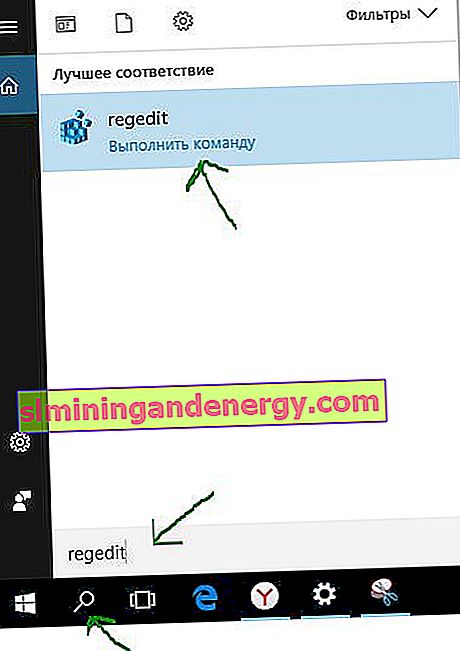
Dalam editor pendaftaran, ikuti jalan:
HKEY_LOCAL_MACHINE\SYSTEM\CurrentControlSet\Control\Keyboard Layout- Sekiranya anda mempunyai kunci Peta Scancode di sebelah kanan , kemudian padamkannya.
- Nyalakan semula PC atau komputer riba anda dan sistem akan membuat peta digital baru.

Pemacu papan kekunci
1 . Pemandu yang dikemas kini mungkin tidak selalu baik. Anda boleh mencuba mengembalikan pemacu ke versi sebelumnya dan memeriksa apakah butang Windows berfungsi. Klik kanan pada butang "MULAI" dan pilih " Pengurus Peranti ".
- Di pengurus peranti, cari lajur " Papan Kekunci " dan kembangkan dengan mengklik tab.
- Seterusnya, klik kanan pada papan kekunci dalam senarai dan pilih "Properties".
- Pergi ke tab "Driver" dan klik " Roll Back ".
Catatan: Sekiranya butang "rollback" anda tidak dapat diklik, seperti milik saya, maka tidak ada versi sebelumnya yang dapat dikembalikan oleh sistem. Jangan risau.

2 . Pemacu papan kekunci lama boleh mengganggu yang utama. Hakikatnya ialah apabila anda menyambungkan banyak papan kekunci, sistem akan menjimatkan pemacu. Walaupun anda telah membuang papan kekunci ini dan tidak menggunakannya, pemacu berada di dalam sistem dan ditandakan sebagai "tersembunyi".
- Di Device Manager, klik pada tab "View"> "Show Hidden Devices".
- Seperti yang dapat kita lihat dalam gambar di bawah, saya mempunyai pemacu tersembunyi dari papan kekunci, ia ditandai dengan warna yang lutsinar.
- Klik kanan pada pemacu tersembunyi dan nyahpasangnya , kemudian mulakan semula PC atau komputer riba anda
